แก้ไข: Zelda Tears Of The Kingdom Black Screen Issue บน Yuzu
ในบทความนี้ เราจะพยายามแก้ปัญหาจอดำที่ผู้เล่น Zelda Tears Of The Kingdom เจอเมื่อต้องการเล่นผ่านแอปพลิเคชั่น Yuzu

เมื่อผู้เล่น Zelda Tears Of The Kingdom ต้องการเล่นเกมผ่านแอปพลิเคชัน yuzu พวกเขาพบปัญหาจอดำและการเข้าถึงเกมของพวกเขาถูกจำกัด หากคุณประสบปัญหาดังกล่าว คุณสามารถหาวิธีแก้ไขได้โดยทำตามคำแนะนำด้านล่าง
- Zelda Tears Of The Kingdom Black Screen Issue บน Yuzu คืออะไร
- วิธีแก้ไขปัญหาหน้าจอดำของ Zelda Tears Of The Kingdom บน Yuzu
Zelda Tears Of The Kingdom Black Screen Issue บน Yuzu คืออะไร

ข้อผิดพลาดที่พบมักเกิดจากการที่เกมไม่ทำงานบนโปรแกรมจำลองที่ใช้ และการเข้าถึงเกมของคุณอาจถูกจำกัด สำหรับเรื่องนี้ เราจะพยายามแก้ปัญหาด้วยการแจ้งคำแนะนำให้คุณทราบ
วิธีแก้ไขปัญหาจอดำของ Zelda Tears Of The Kingdom บน Yuzu
หากต้องการแก้ไขข้อผิดพลาดนี้ คุณสามารถค้นหาวิธีแก้ปัญหาได้โดยทำตามคำแนะนำด้านล่าง
1-) ตรวจสอบกรอบเกม
การขาดเฟรมเวิร์กของเกมในคอมพิวเตอร์ของคุณอาจทำให้เกิดข้อผิดพลาดต่างๆ ในเกม ดังนั้น คอมพิวเตอร์ของคุณต้องมีแอปพลิเคชัน DirectX, .NET Framework, VCRedist
- คลิกเพื่อดาวน์โหลด .NET Framework ปัจจุบัน
- คลิกเพื่อดาวน์โหลด VCRedist ปัจจุบัน (x64)
- คลิกเพื่อดาวน์โหลด VCRedist ที่อัปเดต (x86)
- คลิกเพื่อดาวน์โหลด DirectX ปัจจุบัน
หลังจากดำเนินการอัปเดต คุณสามารถรีสตาร์ทคอมพิวเตอร์และเรียกใช้เกม และตรวจสอบว่าปัญหายังคงอยู่หรือไม่
2-) อัปเดตไฟล์คีย์อยู่เสมอ
ผู้ใช้ที่ต้องการรันเกมผ่านโปรแกรมจำลอง Ryujinx ควรตรวจสอบให้แน่ใจว่าไฟล์คีย์เป็นเวอร์ชันล่าสุด
ดาวน์โหลดไฟล์ "title.keys" และ "prod.keys" และ "คุณต้องคัดลอกลงในโฟลเดอร์ "strong>ระบบ"
กุญแจ คลิกเพื่อดาวน์โหลดไฟล์ 16.0.2
จากนั้นพิมพ์ "Run" ในหน้าจอเริ่มต้นการค้นหา แล้วเปิดขึ้นมา แล้วป้อน "%appdata%\Ryujinx \systemพิมพ์/strong>" แล้วกด Enter
เปิดโฟลเดอร์ "Keys 16.0.2" ในไฟล์ zip ที่ดาวน์โหลดมา
จากนั้นเปิดไฟล์ "title.keys" และ "prod.keys" " คัดลอกลงในโฟลเดอร์ ระบบ"
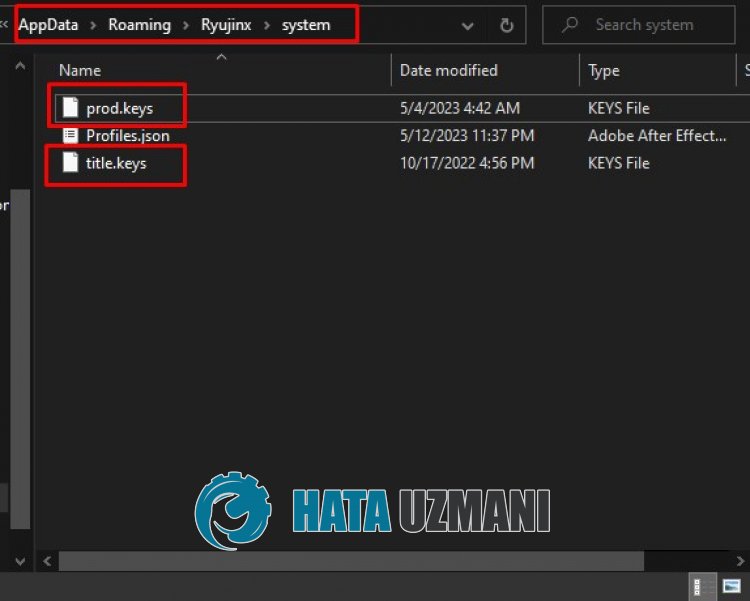
ตรวจสอบว่าปัญหายังคงอยู่หลังจากนี้หรือไม่
3-) อัปเดต Emulator อยู่เสมอ
การไม่อัปเดต Ryujinx หรือ YuZu ให้เป็นปัจจุบันอาจทำให้เกิดข้อผิดพลาดมากมาย
สำหรับสิ่งนี้ เราจะต้องตรวจสอบว่า Ryujinx หรือ YuZu เป็นปัจจุบันหรือไม่
หากต้องการอัปเดตแอปพลิเคชัน Ryujinx ให้คลิกตัวเลือก "Help" ในโปรแกรมและ "ตรวจหาการอัปเดต/strong> แตะ ".
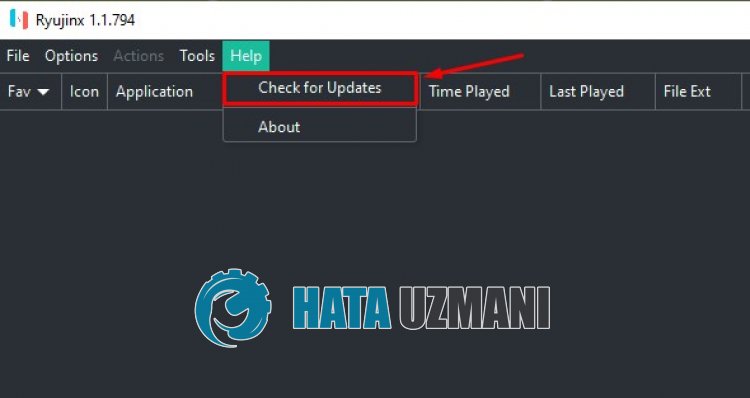
หลังจากขั้นตอนนี้ จะมีการตรวจสอบว่าแอปพลิเคชันเป็นปัจจุบันหรือไม่
หากต้องการอัปเดตแอปพลิเคชัน YuZu ให้ไปที่ลิงก์ด้านล่างแล้วคลิกปุ่ม "ดาวน์โหลด"
จากนั้นเรียกใช้ไฟล์ติดตั้งและคลิกปุ่ม "อัปเดต" เพื่อทำการอัปเดต
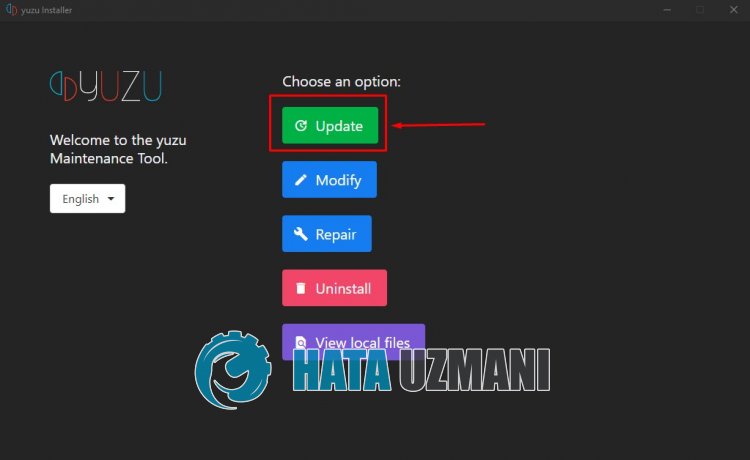
หากมีการอัปเดตใหม่ จะมีการดาวน์โหลด
4-) แก้ไขการตั้งค่าความเข้ากันได้
ระบุว่าผู้ใช้แก้ไขปัญหาโดยแก้ไขความเข้ากันได้ของแอปพลิเคชัน yuzu เราสามารถเข้าถึงวิธีแก้ปัญหาได้โดยการปฏิบัติตามคำแนะนำนี้
- คลิกขวาที่แอปพลิเคชัน Yuzu เพื่อไปที่เมนูคุณสมบัติ
- คลิกที่ตัวเลือก "ความเข้ากันได้" ในหน้าต่างใหม่ที่เปิดขึ้น
- หลังจากขั้นตอนนี้ ให้เปิดใช้งาน "ปิดใช้งานการเพิ่มประสิทธิภาพแบบเต็มหน้าจอ" และ "เรียกใช้โปรแกรมนี้ในฐานะผู้ดูแลระบบ" แล้วคลิกนำไปใช้
หลังจากดำเนินการแล้ว คุณสามารถเรียกใช้แอปพลิเคชันและตรวจสอบว่าปัญหายังคงอยู่หรือไม่
5-) เปลี่ยนการตั้งค่ากราฟิก
คุณสามารถขจัดปัญหาได้โดยแก้ไขการตั้งค่า API กราฟิกในแอปพลิเคชัน Yuzu ผู้ใช้ Reddit ระบุว่าไม่พบปัญหาดังกล่าวหลังจากทำการตั้งค่า Vulkan
- เรียกใช้แอปพลิเคชัน Yuzu
- คลิกที่ "การจำลอง" ในแอปพลิเคชันแล้วเลือก "กำหนดค่า"
- คลิกที่ตัวเลือก "กราฟิก" ในหน้าต่างใหม่ที่เปิดขึ้น
- หลังจากนี้ เปลี่ยนตัวเลือก "API" เป็น "Vulkan" หากเลือก "Vulkan" ไว้ก่อนหน้านี้ ให้ตั้งค่าเป็น "OpenGL" และบันทึก
หลังจากดำเนินการเสร็จแล้ว คุณสามารถตรวจสอบได้ว่าปัญหายังคงมีอยู่หรือไม่
6-) ดาวน์โหลดแอป Ryujinx
ผู้ใช้ Reddit บางรายระบุว่าไม่พบข้อผิดพลาดดังกล่าวหลังจากดาวน์โหลดแอปพลิเคชัน Ryujinx และเปิดเกม เราสามารถตรวจสอบได้ว่าปัญหายังคงอยู่หรือไม่โดยทำตามคำแนะนำนี้
หลังจากเสร็จสิ้นกระบวนการติดตั้งแล้ว คุณสามารถตรวจสอบได้ว่าปัญหายังคงมีอยู่หรือไม่ หากคุณพบข้อผิดพลาดดังกล่าวในแอปพลิเคชัน Ryujinx เราสามารถแก้ปัญหาได้ด้วยการเปิดใช้งานตัวเลือก "ขยายขนาด DRAM เป็น 6GB"
- เรียกใช้แอปพลิเคชัน Ryujinx
- คลิกที่ "ตัวเลือก" ในแอปพลิเคชัน แล้วเลือก "การตั้งค่า"
- คลิกที่ตัวเลือก "กราฟิก" ในหน้าต่างใหม่ที่เปิดขึ้นและเปลี่ยนตัวเลือก "กราฟิกแบ็กเอนด์" เป็น "Vulkan"
- หลังจากขั้นตอนนี้ เลือก "ระบบ" และเลือก "ขยายขนาด DRAM เป็น 6GB" แล้วคลิกปุ่ม "นำไปใช้" เพื่อบันทึก .
หลังจากดำเนินการเสร็จสิ้น คุณสามารถตรวจสอบว่าปัญหายังคงอยู่หรือไม่








![วิธีแก้ไขข้อผิดพลาดเซิร์ฟเวอร์ YouTube [400]](https://www.hatauzmani.com/uploads/images/202403/image_380x226_65f1745c66570.jpg)










